Macユーザー必見!「Macケーブル接続」でお困りの方、接続がうまくいかずイライラした経験はありませんか? そんな悩みを解決するために、この記事では、Macを外部モニターや周辺機器に接続する際に必要なケーブルの選び方から、接続トラブルを防ぐためのポイントまで、詳細に解説します。加えて、失敗しないケーブル選びやおすすめの製品も紹介しますので、今すぐ実践できる情報が満載です!
Macケーブル接続の基本必要なケーブルとポートの理解
Macを使っていると、外部ディスプレイや周辺機器への接続が必要になることがあります。そんなとき、どのケーブルが必要で、どのポートに接続すればよいのか悩むことも。まずは、Macのケーブル接続に欠かせない基本を押さえましょう。
Thunderbolt 3 (USB-C) の重要性
最新のMacBookやiMacは、ほとんどがThunderbolt 3 (USB-C) ポートを搭載しています。このポートは、高速なデータ転送、充電、映像出力のすべてを兼ね備えており、1本のケーブルで複数の用途をカバーできるのが特徴です。しかし、古いMacモデルにはUSB-AポートやMini DisplayPortなどもあるため、ケーブルの選定には注意が必要です。
HDMI接続で外部ディスプレイをつなぐ
多くのモニターやプロジェクターは、HDMI端子を使用しています。MacにHDMI端子がない場合でも、Thunderbolt 3 (USB-C) からHDMIに変換できるアダプターを使用すれば、簡単に外部ディスプレイに接続できます。特に、映像と音声の両方を同時に転送できる点が便利です。
Macケーブル接続でよくある問題と解決法
接続がうまくいかない時、どんな問題が発生しているのでしょうか? ここでは、よくあるトラブルとその解決方法をご紹介します。
画面が映らない、認識されない
外部ディスプレイをMacに接続したのに、画面が映らない、または認識されないことがあります。考えられる原因は、ケーブルの接続不良、ディスプレイ側の設定ミス、またはMacの設定に問題がある場合です。まずはケーブルの接続を確認し、ディスプレイの入力ソースを正しく設定しているか確認しましょう。それでも解決しない場合は、ディスプレイの電源をオフにしてから再起動してみてください。
音声が出ない
Macから外部ディスプレイに接続した際、映像は表示されても音声が出ない場合があります。これは、ディスプレイにスピーカーが内蔵されていないか、音声出力の設定が正しくない可能性があります。Macの「システム環境設定」→「サウンド」で音声出力先をディスプレイに設定すると、音声が流れるようになります。
ケーブルが壊れた? 断線した?
ケーブルが劣化したり、断線することもあります。特に、長時間使用しているケーブルや、取り扱いが雑な場合は、接続が不安定になることがあります。定期的にケーブルをチェックし、万が一断線している場合は、新しいケーブルに交換することをお勧めします。
Macケーブル接続のためのおすすめケーブル5選
どんなケーブルを選べばいいのか迷っている方へ、ここでは特におすすめのケーブルをご紹介します。どれも高品質で、Macとの相性も抜群です!
Anker Thunderbolt 3 ケーブル
データ転送速度が最大40Gbpsに達する高速ケーブルで、4K/60Hzの映像出力もサポートします。さらに、充電にも対応しており、Macと外部機器を同時に接続したい方に最適です。
Belkin USB-C to HDMIケーブル
MacをHDMI対応のモニターに簡単に接続できるケーブル。4K出力にも対応しており、クリアで鮮明な映像を楽しめます。コンパクトで持ち運びにも便利です。
Aukey USB-C to USB-Aケーブル
MacBookをUSB-A端子を搭載した外部機器に接続するためのケーブル。データ転送速度も高速で、安定した接続が可能です。
Cable Matters Mini DisplayPort to HDMIケーブル
古いMacを使っている方におすすめのケーブル。Mini DisplayPortからHDMIに変換し、外部モニターに接続できます。フルHDの映像が楽しめるため、オフィスや家庭での使用に便利です。
UGREEN USB-C to VGAケーブル
古いプロジェクターやディスプレイに接続したい場合に便利なケーブル。VGA端子を搭載した機器に、Macを簡単に接続できます。
Macケーブル接続に関する疑問解決
読者の皆さんからよく寄せられる疑問について、実際に解決策をお伝えします。
Q1: Macに接続できるケーブルの種類はどれですか?
Macの接続ポートにはUSB-C(Thunderbolt 3)、HDMI、Mini DisplayPort、USB-Aなどさまざまなタイプがあります。これに対応したケーブルを選んで、外部ディスプレイや周辺機器に接続できます。
Q2: どのケーブルを選べば、画質や音質に影響がないですか?
画質や音質に影響が出ないためには、信号の安定性を重視することが大切です。特に、高速なデータ転送をサポートするThunderbolt 3ケーブルや、信号劣化が少ないHDMIケーブルを選ぶと良いでしょう。
今すぐパソコンやスマホの悩みを解決したい!どうしたらいい?
いま、あなたを悩ませているITの問題を解決します!
「エラーメッセージ、フリーズ、接続不良…もうイライラしない!」
あなたはこんな経験はありませんか?
✅ ExcelやWordの使い方がわからない💦
✅ 仕事の締め切り直前にパソコンがフリーズ💦
✅ 家族との大切な写真が突然見られなくなった💦
✅ オンライン会議に参加できずに焦った💦
✅ スマホの重くて重要な連絡ができなかった💦
平均的な人は、こうしたパソコンやスマホ関連の問題で年間73時間(約9日分の働く時間!)を無駄にしています。あなたの大切な時間が今この悩んでいる瞬間も失われています。
LINEでメッセージを送れば即時解決!
すでに多くの方が私の公式LINEからお悩みを解決しています。
最新のAIを使った自動応答機能を活用していますので、24時間いつでも即返信いたします。
誰でも無料で使えますので、安心して使えます。
問題は先のばしにするほど深刻化します。
小さなエラーがデータ消失や重大なシステム障害につながることも。解決できずに大切な機会を逃すリスクは、あなたが思う以上に高いのです。
あなたが今困っていて、すぐにでも解決したいのであれば下のボタンをクリックして、LINEからあなたのお困りごとを送って下さい。
ぜひ、あなたの悩みを私に解決させてください。
まとめ
Macのケーブル接続は、ポートの種類や接続方法によってさまざまな選択肢があります。自分のMacに最適なケーブルを選ぶことで、より快適に作業を行うことができます。また、接続トラブルを避けるためには、定期的なケーブルのチェックと適切な設定が重要です。この記事で紹介したおすすめケーブルを参考に、あなたのMac環境をさらに快適にしてください。


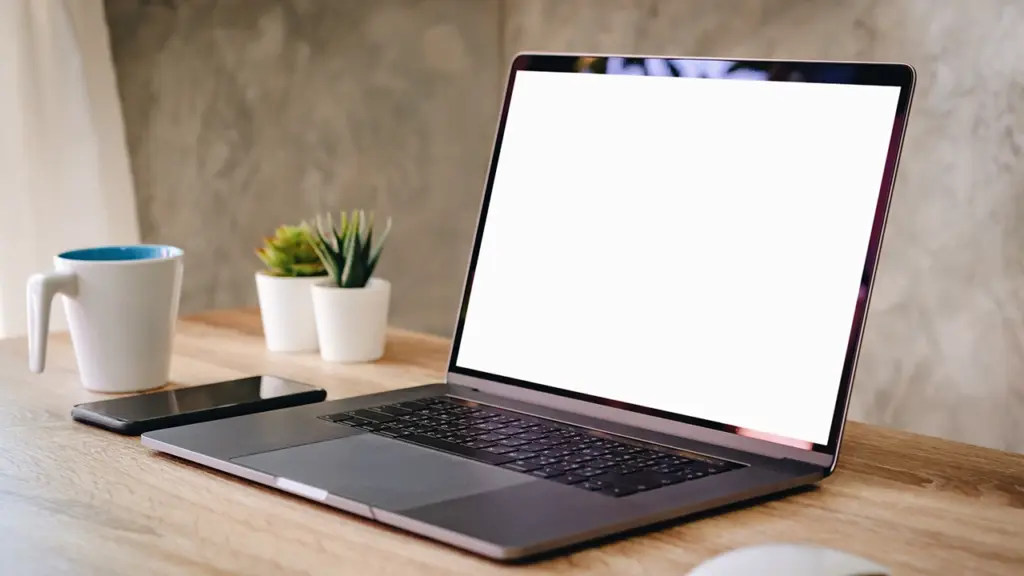


コメント